Terkadang Anda mendapatkan ledakan ide. Hal terakhir yang ingin Anda lakukan adalah menghentikan alur pikiran Anda untuk mengetik atau kehilangan ide-ide tersebut saat mencari pena dan kertas untuk menuliskannya.
ChatGPT voice-to-text sangat cocok untuk mengemukakan ide-ide ini.
Atau saat Anda berada dalam pertemuan, Anda dapat meminta fitur voice-to-text ChatGPT untuk umpan balik instan atas ide-ide yang belum matang saat Anda mengucapkannya secara lisan.
Diskusikan konsep-konsep awal, dan ChatGPT akan menangkap, mengorganisir, bahkan mengembangkan ide-ide tersebut secara real-time.
Membuat hidup Anda lebih mudah, bukan?
Mari kita lihat cara menggunakan ChatGPT voice-to-text untuk menangkap ide.
Apa Itu Fitur Voice-to-Text ChatGPT?
Fitur voice-to-text ChatGPT (yang disebut Voice Mode) memungkinkan Anda berbicara alih-alih mengetik, mengubah kata-kata yang Anda ucapkan menjadi teks tertulis secara real-time. Menggunakan pengenalan suara otomatis (ASR), fitur ini menangkap apa yang Anda katakan dan mengonversinya menjadi prompt atau catatan yang dapat dipahami dan direspons oleh ChatGPT.
Mengetik memerlukan jeda untuk mengatur pikiran Anda. Namun, masukan suara (atau perintah suara) mengikuti ritme alami pikiran Anda. Anda dapat berbicara dalam kalimat lengkap, mengubah pikiran di tengah kalimat, atau mengutarakan ide awal tanpa perlu khawatir tentang tanda baca atau ejaan.
Singkatnya, fitur voice-to-text ChatGPT terasa lebih seperti berbincang dengan ahli yang mudah dipahami daripada berbicara dengan chatbot.
Seperti yang Anda lihat di atas, masukan suara dalam alat AI digunakan dalam situasi yang cepat seperti rapat dan brainstorming.
Jika Anda ingin tahu lebih lanjut tentang cara menggunakan AI untuk catatan rapat, tonton video ini.
Mode Suara ChatGPT vs. mengetik
Inilah perbandingan antara input suara dan pengetikan tradisional saat menggunakan ChatGPT:
| Aspek | Masukan Suara | Mengetik |
| Kecepatan | Merekam pikiran saat Anda berbicara, lebih cepat daripada mengetik | Lebih lambat; terbatas oleh seberapa cepat Anda dapat mengetik |
| Aliran ide | Menjaga Anda tetap fokus; tanpa perlu berganti konteks | Dapat mengganggu alur kerja saat beralih antara berpikir dan mengetik |
| Usaha | Tanpa perlu menggunakan tangan dan dengan usaha minimal | Membutuhkan masukan manual secara terus-menerus |
| Tone dan ekspresi | Tone yang alami dan percakapan terasa jelas | Tone yang lebih formal atau diedit secara default |
| Penangkapan spontan | Sangat berguna untuk ide-ide yang muncul secara tiba-tiba dan diskusi langsung | Lebih sulit untuk menangkap pikiran yang bergerak cepat |
| Kasus Penggunaan | Rapat, brainstorming, catatan cepat | Editan detail, penulisan panjang yang terstruktur, perintah teknis, pemrograman, konten dengan format yang kompleks, lingkungan yang tenang |
👀 Tahukah Anda? Teknologi ASR memproses ucapan jauh lebih cepat daripada kecepatan mengetik manusia. Sistem pengenalan ucapan modern memproses lebih dari 200 kata per menit, sementara kecepatan mengetik rata-rata manusia sekitar 40–60 WPM.
Persyaratan sistem untuk Mode Suara ChatGPT
Benci terjebak dalam pemecahan masalah? Sebelum menggunakan fitur suara ke teks di ChatGPT, pastikan perangkat Anda memenuhi persyaratan dasar:
- Periksa kompatibilitasnya dengan perangkat Windows/Mac/Android/iOS Anda. Anda dapat menggunakan versi terbaru aplikasi ChatGPT atau browser yang didukung seperti Google Chrome atau Microsoft Edge
- Mikrofon yang berfungsi dengan baik sangat penting. Meskipun mikrofon bawaan sudah baik, headphone atau mikrofon eksternal memberikan suara yang lebih jernih
- Untuk pengalaman yang lancar, unduh dan instal aplikasi ChatGPT (desktop/mobile). Jika browser lebih cocok untuk Anda, tidak masalah, karena ChatGPT juga telah meluncurkan fitur obrolan suara di desktop
- Koneksi internet yang stabil wajib ada. Masukan suara ChatGPT didasarkan pada AI berbasis cloud. Jika terjadi lag, pengenalan suara real-time akan terganggu
- Pengguna desktop harus menggunakan Windows 10 atau versi terbaru Mac OS
- Jika menggunakan Chrome atau Edge, ekstensi browser seperti Voice Control for ChatGPT membantu Anda memulai percakapan langsung tanpa perlu mengunduh apa pun
👀 Tahukah Anda? Mode Suara ChatGPT menggunakan Whisper untuk pengenalan suara, sementara model teks ke suara (TTS) terpisah mengubah respons GPT kembali menjadi audio.
Cara Mengaktifkan Masukan Suara di ChatGPT
Fitur input suara ChatGPT tersedia di aplikasi seluler (iOS dan Android) dan browser desktop, tetapi tidak aktif secara default. Anda perlu memastikan fitur ini diaktifkan:
1. Buka pengaturan ChatGPT
Di perangkat seluler: ketuk foto profil Anda dan buka pengaturan
Di web: klik nama Anda atau ikon profil, lalu pergi ke pengaturan
2. Buka pengaturan suara
Pilih Voice atau Speech di bawah "Fitur" atau "Fitur Beta" (ini mungkin muncul sebagai Mode Suara).
3. Pilih suara
Pilih salah satu suara yang tersedia (misalnya, Ember, Breeze, Cove, Juniper, Sky).
4. Konfirmasi akses mikrofon
Berikan izin kepada ChatGPT untuk menggunakan mikrofon perangkat Anda.
Setelah diaktifkan, Anda akan melihat ikon headphone (di perangkat seluler) atau ikon mikrofon (di web) untuk memulai percakapan suara.
👀 Tahukah Anda? ChatGPT mengalami pergeseran besar ke arah penggunaan pribadi. Studi terhadap ~1,5 juta perintah selama periode ~13 bulan menunjukkan bahwa lebih dari 70% pertanyaan digunakan untuk keperluan pribadi, bukan pekerjaan, naik dari ~53%.
📚 Baca Juga: Bisakah ChatGPT Menerjemahkan Audio?
Cara Menggunakan Masukan Suara di Aplikasi ChatGPT Mobile dan Web
Di aplikasi seluler (iOS/Android)
1. Buka aplikasi ChatGPT dan ketuk ikon headphone di pojok kanan bawah layar.
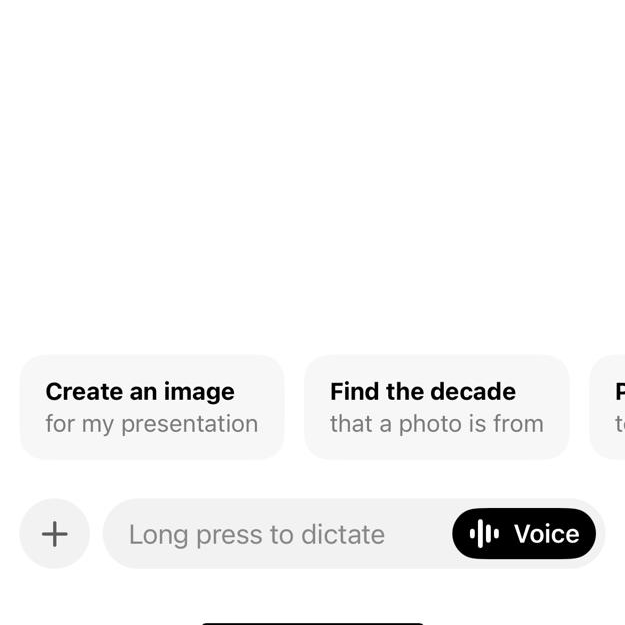
2. Pilih suara dari sembilan opsi yang tersedia.
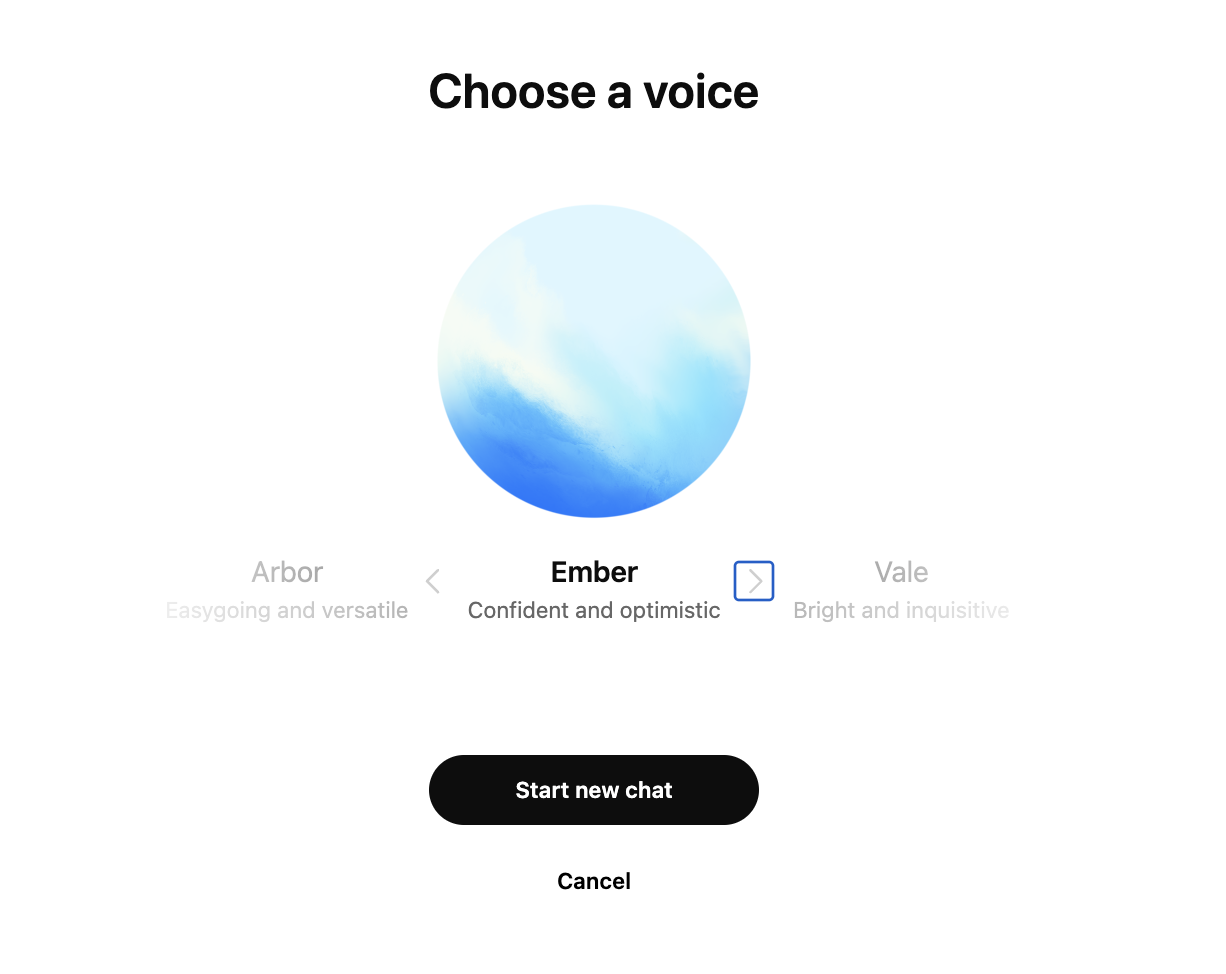
3. Mulailah berbicara saat aplikasi meminta Anda. ChatGPT akan menerjemahkan suara Anda secara real-time dan merespons secara lisan jika Anda menginginkannya.
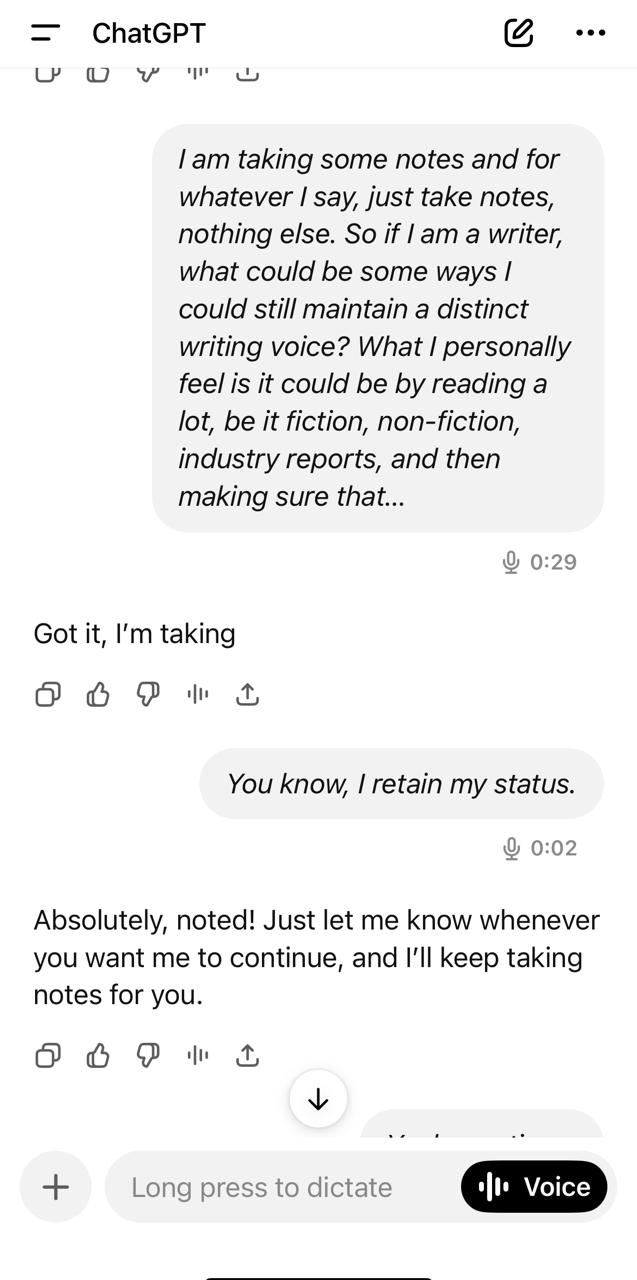
4. Anda bahkan dapat meminta bot untuk melanjutkan dari bagian di mana Anda membutuhkan masukan lebih lanjut.
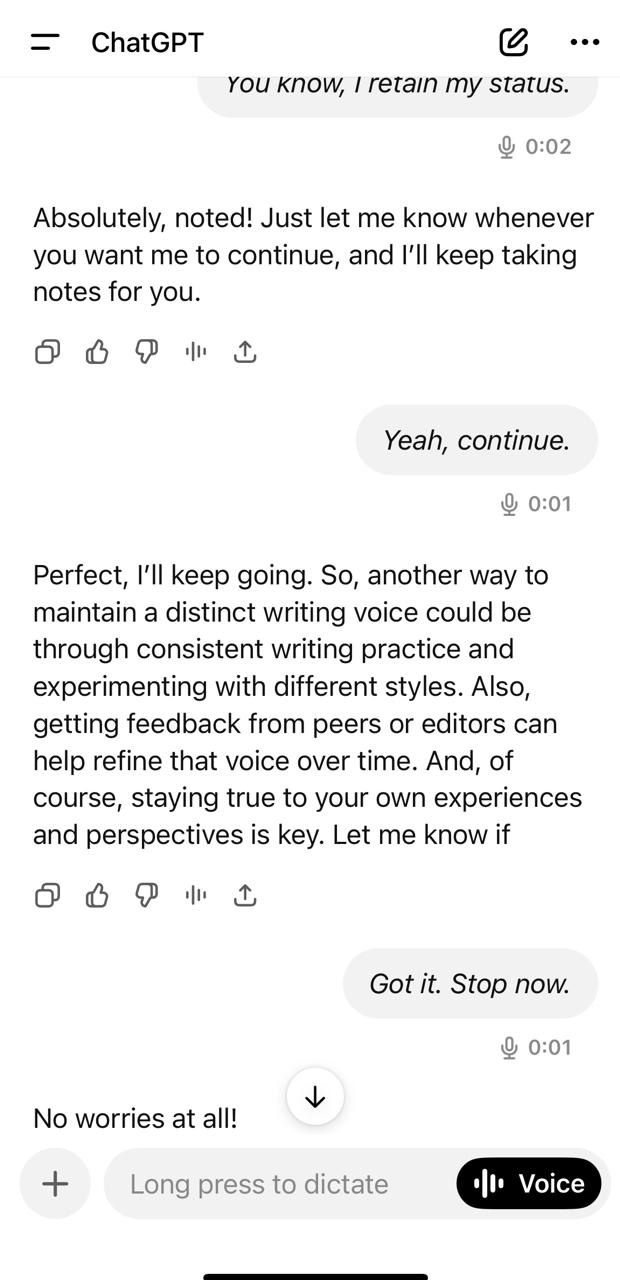
Di aplikasi web
1. Buka ChatGPT di browser Anda dan klik ikon mikrofon di dalam bilah pesan.
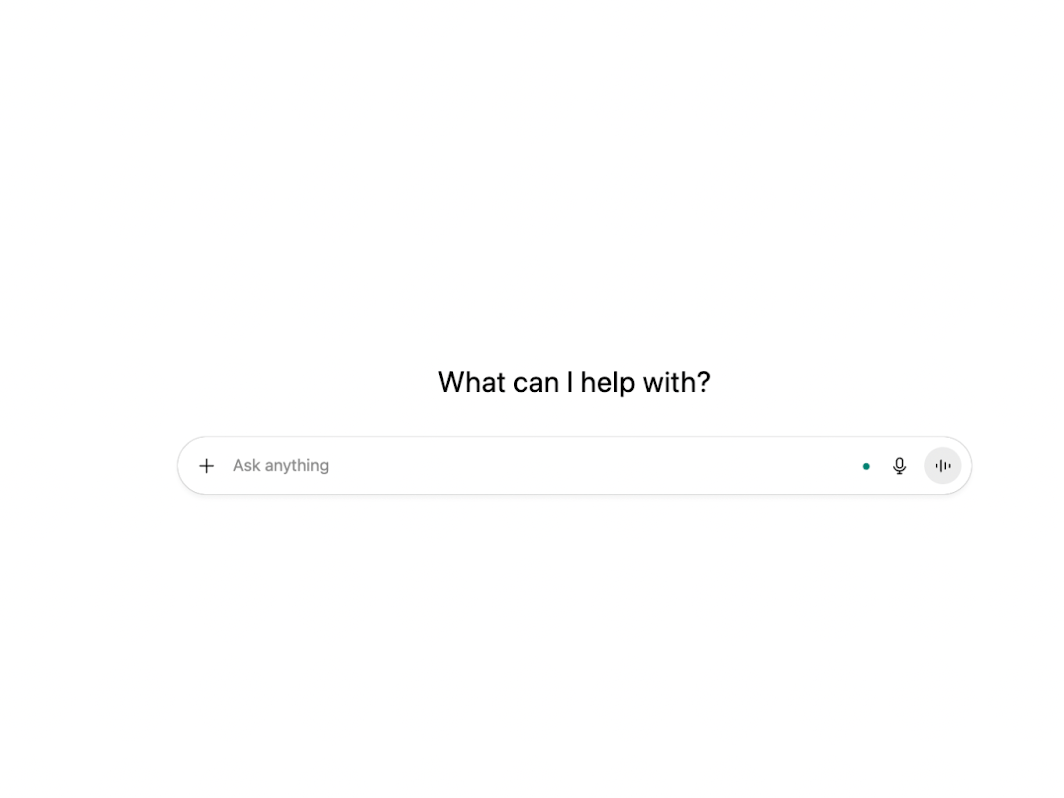
2. Ucapkan perintah Anda, dan teksnya akan muncul. ChatGPT akan merespons seperti biasa.
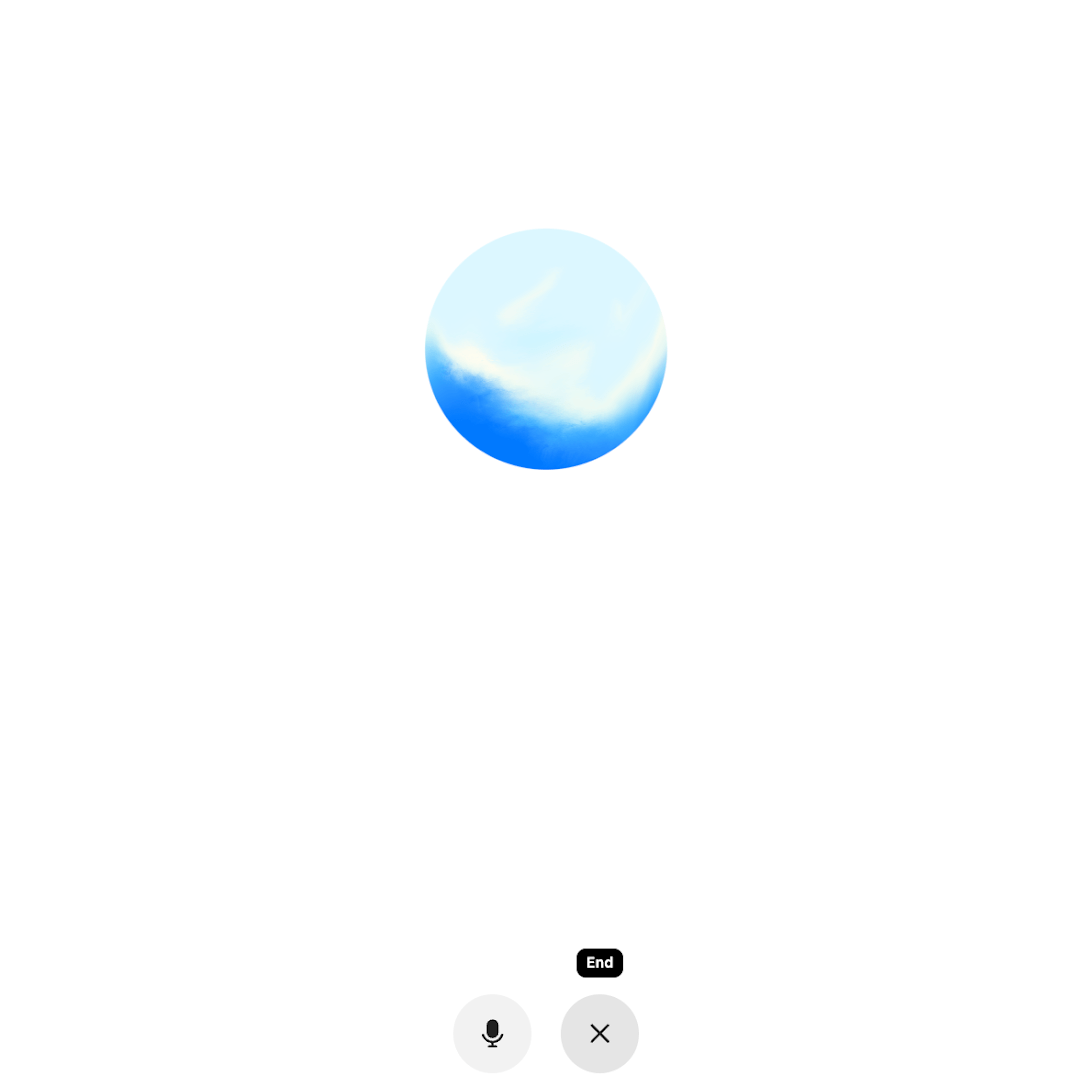
3. Setelah obrolan berakhir, Anda akan mendapatkan versi transkrip dari obrolan tersebut.
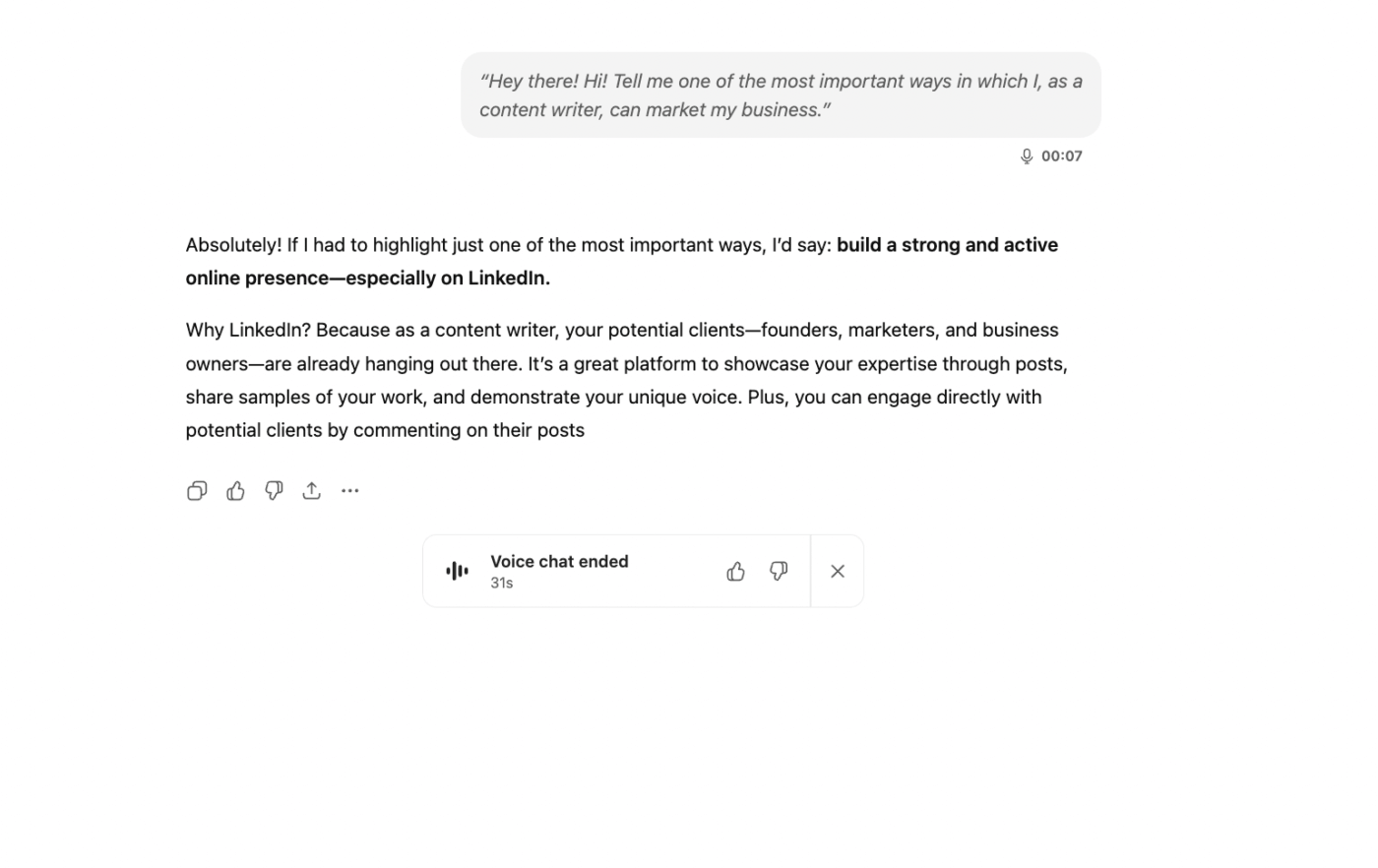
📚 Baca Juga: Cara Menambahkan Suara ke Video?
Bagaimana Cara Meningkatkan Akurasi Pengenalan Suara ChatGPT?
Meskipun ChatGPT bekerja dengan baik dalam menghasilkan output dalam kebanyakan kasus, pengenalan suara kadang-kadang dapat gagal.
Jadi, bagaimana cara meningkatkan akurasi pengenalan suara? Mari kita lihat caranya:
- Bicara dalam potongan pendek: Seorang pengguna Reddit mencatat bahwa menggunakan potongan pendek pernyataan selama 15-20 detik bekerja dengan sangat baik, terkadang bahkan lebih lama
- Periksa pengaturan bahasa Anda: Pastikan ChatGPT disetel ke bahasa yang Anda gunakan. Whisper dapat menangani banyak bahasa, tetapi pengaturan yang tidak sesuai dapat menurunkan akurasi
- Hindari suara yang tumpang tindih: Jika ada beberapa orang yang berbicara, hanya satu orang yang boleh berbicara pada satu waktu untuk hasil terbaik
- Mode Mikrofon Isolasi Suara: Jika Anda menggunakan mode suara di iOS, mengaktifkan mode mikrofon Isolasi Suara membantu menghindari gangguan dan meningkatkan kejernihan
- Gunakan perintah tanda baca: Saat Anda sedang menyusun catatan atau konten dari rapat, ucapkan "koma," "titik," atau "tanda tanya" jika Anda ingin teks yang terstruktur
👀 Tahukah Anda? ChatGPT outperforms pekerja crowdsourcing dalam beberapa tugas anotasi teks. Dalam sebuah studi, ChatGPT lebih unggul daripada pekerja MTurk dalam tugas-tugas seperti deteksi posisi, deteksi topik, dll., baik dalam akurasi maupun kesepakatan; biaya per anotasi jauh lebih rendah (~US$0,003).
⚡ Arsip Template: Template Catatan Rapat Gratis untuk Berbagai Jenis Rapat
Kasus Penggunaan Terbaik untuk Masukan Suara ChatGPT
Untuk situasi di mana mengetik memperlambat Anda atau mengganggu alur pemikiran Anda, fitur input suara ChatGPT adalah pilihan yang tepat.
Berikut adalah beberapa cara untuk menggunakannya dalam kehidupan sehari-hari Anda, selain fungsi yang paling jelas: penangkapan ide.
1. Latihan wawancara dengan AI
Bagaimana jika Anda memiliki seorang pelatih yang dapat mensimulasikan pertanyaan wawancara? Seseorang untuk berlatih bersama, yang akan memberikan umpan balik secara real-time?
Begini cara melakukannya, dengan bantuan AI.
Misalnya, mulailah dengan menambahkan informasi peran dan manajer perekrutan (JD, informasi perusahaan, tantangan manajer, dan pertanyaan wawancara), lalu unggah resume Anda ke ChatGPT. Kemudian minta ChatGPT untuk menghasilkan pertanyaan wawancara.
Sekarang Anda beralih ke antarmuka suara. Mengapa memulai di antarmuka berbasis teks dan bukan langsung ke mode suara? Karena teks memungkinkan Anda:
- Tempelkan deskripsi pekerjaan (JD), resume, dan konteks perusahaan tanpa kesalahan pengetikan
- Tentukan persona pewawancara dan pedoman penilaian (keterampilan, budaya, kompetensi spesifik peran)
- Bangun aset yang dapat Anda gunakan ulang—bank pertanyaan, tindak lanjut, lembar penilaian, dan contoh jawaban—
- Simpan ini di obrolan agar mudah diakses.
Melakukannya dengan suara rentan kesalahan dan lebih sulit diedit.
Kemudian beralih ke suara untuk latihan realistis. Minta ChatGPT untuk “berperan sebagai pewawancara.”
💡 Tips Pro: Setelah setiap pertanyaan, mintalah untuk memberikan tiga poin umpan balik (kejelasan, struktur, dan dampak) dan pertanyaan tindak lanjut.
2. Belajar bahasa baru dengan terjemahan real-time
Anda dapat berbicara dalam satu bahasa—misalnya bahasa Inggris—dan ChatGPT akan merespons dalam bahasa lain, lengkap dengan tips pengucapan.
Cukup katakan, “Bisakah kamu membantu saya berlatih [bahasa]?” dan ia akan membimbing Anda dengan pembuka percakapan, kosakata dasar, atau angka.
Karena mengingat di mana Anda berhenti, rasanya seperti memiliki tutor bahasa yang terus menerus. Tidak perlu Duolingo.
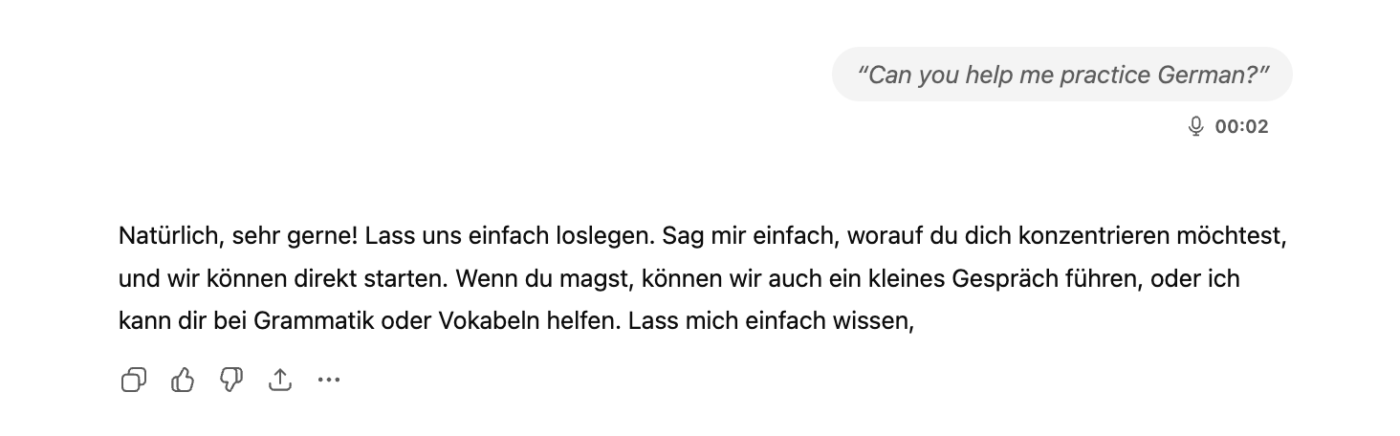
📚 Baca Juga: Cara Mengubah Catatan Suara Menjadi Teks
3. Dapatkan jawaban tentang objek dunia nyata
Dengan Advanced Voice, Anda dapat menggunakan kemampuan multimodal ChatGPT untuk membahas apa yang Anda lihat. Anda dapat mencoba fitur ini langsung dari situs web ChatGPT atau aplikasi seluler.
Buka kamera saat mode suara aktif, arahkan ke objek, dan ajukan pertanyaan Anda.
Baik itu mengidentifikasi lukisan atau spesies tumbuhan, ChatGPT dapat mengenali apa yang terlihat dan memberitahu Anda apa itu dalam hitungan detik.
💡 Tips Pro: Setelah ChatGPT mengidentifikasi apa yang ada di layar, jangan berhenti di situ; manfaatkan kemampuannya yang mirip memori.
Misalnya, “Ringkas percakapan ini agar saya bisa menyimpannya sebagai catatan.” Dengan cara ini, Anda tidak hanya mengenali objek, tetapi juga secara instan mengubah wawasan tersebut menjadi output yang berguna dan terorganisir, mirip dengan perekam suara AI yang menghasilkan transkrip siap pakai.
4. Aksesibilitas untuk berbagai kebutuhan
Mode suara membuat ChatGPT lebih mudah diakses bagi orang dengan gangguan penglihatan atau disleksia.
Anda dapat mengucapkan pertanyaan Anda dan mendengarkan jawaban dibacakan dengan kecepatan yang Anda inginkan. Hanya dengan satu ketukan, Anda dapat memulai atau menghentikan, sehingga Anda dapat menjelajah dan belajar tanpa hambatan keyboard.
5. Brainstorming yang lebih cepat
Ketika ide-ide muncul lebih cepat daripada yang bisa Anda ketik, mode suara tetap mengikuti. ChatGPT menjadi tempat Anda berbagi ide. Anda dapat melontarkan ide-ide, dan mode suara akan berinteraksi dengan Anda, membantu Anda mengembangkan pemikiran Anda.
Karena merespons secara instan, momentum Anda tidak terhenti. Anda tetap dalam aliran kreatif hingga ide terasa sepenuhnya terbentuk.
6. Pengingat cepat dan tugas
Masukan suara memudahkan Anda mencatat tugas-tugas kecil begitu muncul. Mengatakan hal-hal seperti “Kirim laporan sebelum jam 5” atau “Ikuti perkembangan dengan Sam” membantu Anda mencatat tugas sebelum terlupakan, yang sangat berguna saat Anda sedang multitasking.
⚒️ Tips Produktivitas: Jika semua proyek Anda berada di ClickUp, Anda tidak memerlukan aplikasi terpisah untuk membuat dokumentasi. Gunakan ClickUp Brain sebagai asisten penulisan AI kontekstual Anda untuk menyusun semua dokumen ini.
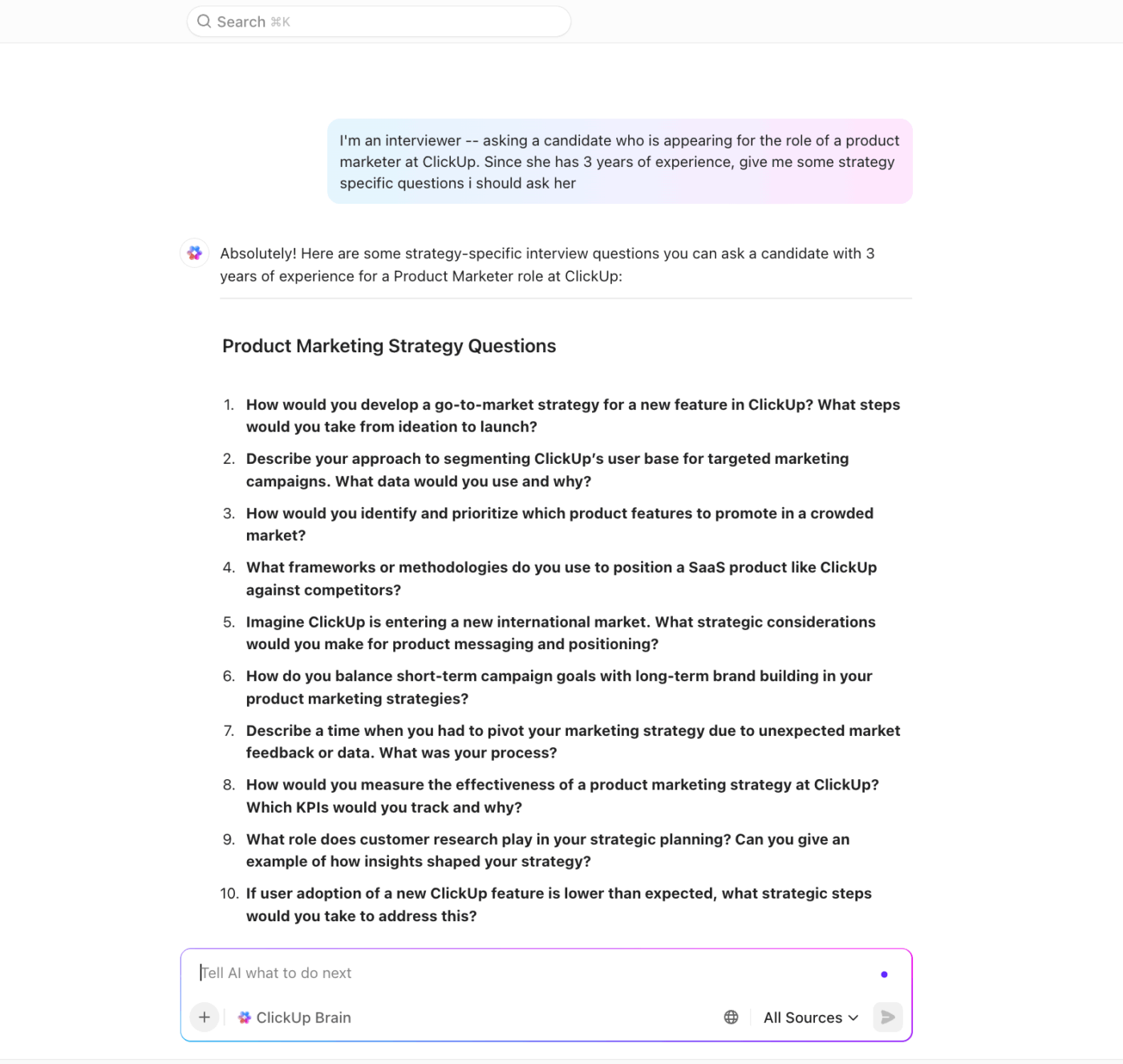
Langkah lebih jauh, Anda bahkan dapat meminta Brain untuk mengubahnya menjadi tugas dengan tanggal jatuh tempo dan penanggung jawab.
7. Rapat dan diskusi
Setelah rapat, lebih mudah untuk mendiktekan catatan Anda daripada mengetiknya dari awal. Anda dapat dengan cepat mendiktekan keputusan, tindakan, atau ringkasan saat detailnya masih segar, tetap fokus pada percakapan daripada terjebak dalam pencatatan.
📚 Baca Juga: Cara Menggunakan AI untuk Catatan Rapat
📮 ClickUp Insight: Menurut survei efektivitas rapat kami, 12% responden merasa rapat terlalu ramai, 17% mengatakan rapat berlangsung terlalu lama, dan 10% percaya rapat tersebut sebagian besar tidak perlu.
Dalam survei ClickUp lainnya, 70% responden mengaku bahwa mereka akan dengan senang hati mengirimkan pengganti atau wakil ke pertemuan jika memungkinkan.
Notetaker AI terintegrasi ClickUp dapat menjadi asisten rapat yang sempurna! Biarkan AI mencatat setiap poin penting, keputusan, dan tindakan yang perlu dilakukan, sementara Anda fokus pada pekerjaan yang lebih bernilai. Dengan ringkasan rapat otomatis dan pembuatan tugas yang dibantu oleh ClickUp Brain, Anda tidak akan pernah melewatkan informasi penting, bahkan jika Anda tidak dapat menghadiri rapat.
💫 Hasil Nyata: Tim yang menggunakan fitur manajemen rapat ClickUp melaporkan pengurangan sebesar 50% dalam percakapan dan rapat yang tidak perlu!
Pemecahan Masalah Pengenalan Suara ChatGPT
Meskipun mode suara ChatGPT didukung oleh Whisper dan umumnya akurat, terkadang dapat salah mendengarkan kata-kata, mengalami lag, atau gagal menangkap audio. Sebagian besar masalah ini dapat diperbaiki dengan cepat.
❗ Jika Mode Suara tidak dapat dimulai atau terus terputus, restart aplikasi atau tab browser, dan pastikan koneksi internet Anda stabil. Pastikan juga Anda telah memberikan izin mikrofon di pengaturan perangkat Anda.
❗ Terkadang, transkripsi mungkin secara tiba-tiba beralih bahasa. Dalam hal ini, atur bahasa yang ingin Anda gunakan secara manual sebelum berbicara lagi. Jika tidak ada yang membantu, coba log out dan log in kembali, atau instal ulang aplikasi untuk mereset mode suara sepenuhnya.
❗ Hindari suara yang tumpang tindih. Jika ada beberapa orang yang berbicara di sekitar Anda, Whisper mungkin akan mencampur kata-kata. Pastikan hanya satu orang yang berbicara pada satu waktu.
❗ Matikan aplikasi audio lain. Musik atau video yang diputar di latar belakang dapat bersaing dengan mikrofon dan mengurangi akurasi pengenalan suara.
⭐ Bonus: Meskipun Mode Suara ChatGPT sangat bagus untuk mengubah ucapan menjadi teks, fungsinya hanya sampai pada transkripsi. Agen AI ClickUp mengubahnya menjadi tindakan.
- Agen pra-bangun menangani tugas-tugas umum seperti merencanakan proyek, merangkum catatan, membuat pembaruan, atau menyusun subtugas—siap digunakan secara instan
- Agen Kustom dapat disesuaikan dengan ruang kerja Anda, dilatih menggunakan dokumen dan tugas Anda untuk menghasilkan output yang memahami konteks
Alih-alih hanya menangkap kata-kata, mereka membantu Anda mengubah transkrip menjadi tugas, rencana, dan tindak lanjut secara otomatis.
ChatGPT vs. Asisten Suara Lainnya
Berbeda dengan asisten suara tradisional yang mereset setelah setiap pertanyaan, ChatGPT dapat mengembangkan pemikiran Anda. Berikut perbandingan kekuatan keduanya.
| Fitur | ChatGPT | Siri | Alexa | Google Assistant |
| Kedalaman percakapan | Menjaga percakapan panjang dan berulang dengan konteks | Sebagian besar perintah singkat dan satu kali | Perintah singkat, tidak mengingat konteks | Pengikutannya terbatas, sering kehilangan konteks |
| Kreativitas dan penalaran | Menghasilkan ide, menganalisis informasi, dan melakukan brainstorming secara real-time | Alasan minimal, tanggapan yang telah disiapkan | Kemampuan penalaran terbatas, berfokus pada tugas | Beberapa penalaran, sebagian besar pengambilan fakta |
| Gaya respons | Suara yang mirip manusia dan ekspresif | Tone yang kaku dan formulaik | Tone yang kaku dan dapat diprediksi | Robotik, sedikit lebih alami |
| Basis pengetahuan | Menggunakan data pelatihan yang luas dari GPT | Mengandalkan basis pengetahuan Apple | Mengambil data dari layanan dan keterampilan Amazon | Mengambil data dari Google Search dan layanan terkait |
| Kemampuan multimodal | Dapat menganalisis gambar, dokumen, dan teks selama obrolan suara | Hanya suara | Hanya suara | Berfokus pada suara dengan integrasi visual yang terbatas |
| Pemahaman tindak lanjut | Memahami perintah yang samar atau terus berkembang dan mengembangkan ide-ide tersebut | Memori terbatas | Tidak ada memori sebenarnya | Memori terbatas |
| Kasus penggunaan | Brainstorming, rapat, pencatatan ide, pembelajaran bahasa | Menyetel pengingat, pencarian cepat | Kontrol rumah pintar, daftar belanja | Pencarian cepat, pengendalian perangkat pintar |
Batasan Penggunaan Mode Suara ChatGPT
Meskipun fitur suara ke teks membuat ChatGPT lebih cepat dan alami digunakan, berikut beberapa batasan yang perlu diperhatikan:
- Kontrol pengeditan terbatas saat berbicara: Anda tidak dapat dengan mudah kembali dan mengedit kata-kata tertentu di tengah kalimat seperti saat mengetik, dan kesalahan sering terlewat hingga transkrip dihasilkan (misalnya, "vibe coding" bisa menjadi "white coding" 😂)
- Struktur teks panjang bisa menjadi berantakan: Masukan suara menangkap aliran pikiran Anda, tetapi tidak selalu dengan tanda baca atau format yang sempurna, sehingga respons yang lebih panjang seringkali memerlukan pembersihan manual
- Sulit digunakan di ruang bersama atau tempat tenang: Masukan suara tidak ideal di kantor, perpustakaan, atau transportasi umum, di mana berbicara keras-keras mungkin mengganggu atau tidak praktis
- Tidak ada fungsi offline: Fitur voice-to-text ChatGPT tidak akan berfungsi tanpa koneksi internet, berbeda dengan alat pengetikan suara bawaan yang dapat berjalan secara lokal di perangkat
- Tidak cocok untuk tugas pemformatan yang kompleks: Ia kesulitan dengan tugas yang memerlukan struktur yang tepat, seperti kode, tabel, atau dokumen panjang, karena suara tidak terlalu baik dalam menyampaikan instruksi tata letak atau pemformatan
- Masalah keamanan: Menurut OpenAI, audio dari percakapan suara tidak digunakan untuk melatih model kecuali Anda secara eksplisit memilih untuk membagikannya, tetapi transkrip tetap disimpan dalam riwayat obrolan Anda. Jika Anda menangani materi kerja rahasia, hal ini mungkin tidak memenuhi kebijakan penanganan data yang ketat
Jika Anda membutuhkan masukan suara yang langsung terintegrasi ke dalam tugas dan dokumentasi serta meningkatkan kolaborasi antar tim, kami memiliki alternatif yang lebih baik daripada ChatGPT voice-to-text.
⚠️ Peringatan Privasi: Tahukah Anda bahwa satu dokumen "terinfeksi" dapat membuat ChatGPT bocorkan data sensitif? Peneliti keamanan menemukan bahwa dengan menyisipkan instruksi tersembunyi dalam file Google Drive yang dibagikan, ChatGPT dapat dimanipulasi untuk mengungkap kunci API dan mengirimkannya secara otomatis.
Meskipun OpenAI telah memperbaiki masalah spesifik tersebut, kasus ini menunjukkan mengapa berbagi data rahasia dalam dokumen terhubung tanpa perlindungan dapat berisiko.
Fitur Suara ClickUp AI: Alternatif untuk Mode Suara ChatGPT
Saat Anda menggunakan mode suara ChatGPT, Anda masih perlu melakukan pekerjaan berat setelah kata-kata tercetak di halaman.
ClickUp mengambil pendekatan yang berbeda. Sebagai aplikasi serba guna untuk pekerjaan, ia mengintegrasikan masukan suara ke dalam sistem produktivitas.
Apa artinya bagi Anda?
Dengan fitur suara bertenaga AI ClickUp, Anda dapat mendikte instruksi, merekam pertemuan, menerjemahkan secara otomatis, merangkum poin penting, menugaskan tugas langsung dari transkrip, dan mengorganisir semuanya dalam ruang kerja yang sama.
Ubah suara menjadi teks, dan ubah ide menjadi tindakan
Fitur Talk to Text ClickUp, yang didukung oleh ClickUp Brain MAX, mengubah cara Anda bekerja dengan memungkinkan Anda berkomunikasi secepat pikiran.
Cukup bicara, dan kata-kata Anda akan langsung diubah menjadi teks yang rapi dan profesional—baik saat Anda sedang menyusun tugas, mengirim email, atau mencatat catatan rapat.

Dengan dukungan untuk multiple bahasa, penyesuaian nada yang sadar konteks, dan integrasi yang mulus di semua aplikasi favorit Anda, Talk to Text menghilangkan hambatan pengetikan dan menjaga Anda tetap dalam alur kerja Anda.
Ini lebih dari sekadar pengetikan suara; ini adalah asisten penulisan cerdas yang mempelajari gaya Anda dan membantu Anda mengubah ide menjadi tindakan, menjadikan produktivitas menjadi mudah bagi setiap tim.
Berkomunikasi secara efektif bahkan saat sedang bepergian
Gunakan klip suara dalam komentar tugas untuk mempercepat siklus umpan balik.

Cukup rekam dan kirim pesan suara langsung di komentar tugas, baik di web maupun mobile. Ini sangat cocok untuk pembaruan cepat, berbagi umpan balik, atau saat mengetik tidak praktis.
Jika ruang kerja Anda menggunakan ClickUp AI, sistem akan secara otomatis menerjemahkan audio dan menampilkan transkrip di bawah komentar. AI juga dapat merangkum klip suara, mengekstrak poin tindakan, atau bahkan membuat tugas atau dokumen dari transkrip untuk tindak lanjut yang cepat.
💡 Tips Pro: Setelah tugas dibuat dari transkrip, gunakan Pencarian Perusahaan ClickUp untuk menampilkan tugas-tugas tersebut bersama catatan rapat asli, dokumen, atau obrolan.
Cukup ketik “Tugas peluncuran Q3” atau “Umpan balik klien dari demo”, dan Enterprise Search menampilkan baik tugas maupun konteks transkripnya. Hal ini memastikan pelaksanaan tetap terhubung erat dengan diskusi yang membentuknya.
Rekam pertemuan saat berlangsung, dan ambil tindakan dengan cepat
AI Notetaker ClickUp mencatat apa yang terjadi dalam rapat hampir secara otomatis. Anda tidak perlu membagi perhatian antara berpartisipasi dan mencatat.
Setelah Anda menghubungkan kalender Google atau Outlook Anda dan mengaktifkan AI Notetaker di Planner ClickUp, bot dapat bergabung dalam pertemuan Anda di Zoom, Microsoft Teams, atau Google Meet.
💡 Tips Pro: Setelah mengaktifkan integrasi Zoom dan perekaman cloud ClickUp, Anda dapat memulai panggilan Zoom langsung dari tugas Anda. Setelah pertemuan berakhir, ClickUp akan secara otomatis menyisipkan tautan rekaman dan transkrip langsung ke komentar dan panel aktivitas tugas.
Setelah pertemuan, AI Notetaker secara otomatis menghasilkan dokumen pribadi di ClickUp yang berisi semua yang Anda butuhkan.
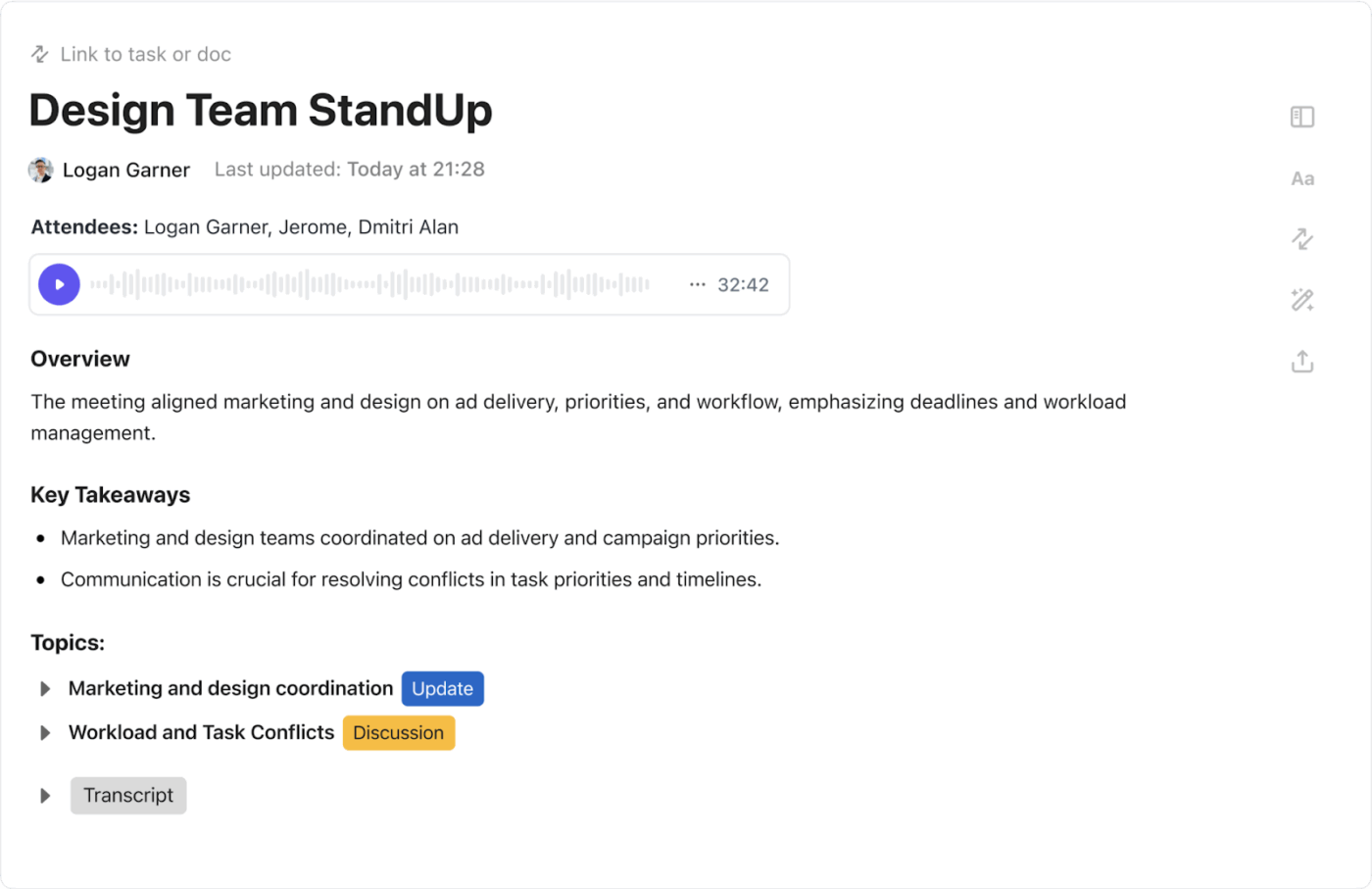
Inilah mengapa fitur ini jauh melampaui perangkat lunak pengubah suara menjadi teks yang tersedia saat ini:
- Ringkasan yang ringkas: Alih-alih teks yang panjang, Anda mendapatkan ringkasan yang jelas tentang wawasan dan keputusan kunci, menghemat waktu Anda dari meninjau transkrip yang panjang secara manual
- Langkah-langkah tindakan: AI mengidentifikasi item tindakan, lengkap dengan pemilik yang disarankan dan batas waktu. Item-item ini dapat langsung dikonversi menjadi tugas yang ditugaskan di ClickUp, memastikan pertanggungjawaban. Anda bahkan dapat melampirkan transkrip asli ke tugas untuk konteks
- Transkrip cerdas: Transkrip lengkap disertakan, menyoroti siapa yang mengatakan apa. Hal ini menciptakan riwayat yang jelas dan dapat dicari dari semua keputusan, yang dapat Anda akses kapan saja dan bagikan dengan rekan tim
Dokumen juga mencakup riwayat versi dan izin akses yang detail, memastikan Anda dapat melacak perubahan dengan aman dan mengontrol siapa yang dapat mengakses transkrip sensitif (seperti wawancara klien atau panggilan strategi internal).
⚒️ Tips Produktivitas: Simpan semua transkrip rapat Anda dalam folder Dokumen bersama dan gunakan perintah slash (/link) untuk menghubungkan setiap Dokumen dengan tugas atau proyek terkait.
Tonton video ini untuk menjelajahi kekuatan AI Notetaker ClickUp, yang memahami pekerjaan Anda.
Tidak percaya? Dengarkan langsung dari salah satu pengguna Reddit:
Itu menarik, terima kasih sudah berbagi! Saya memiliki pengalaman yang berlawanan terkait poin-poin penting dan tindakan yang harus dilakukan; menurut saya, poin-poin tersebut sangat rinci dan jelas. Saya juga menyukai bahwa mereka menandai/menugaskan tindakan yang harus dilakukan kepada individu langsung di dalam dokumen.
Itu menarik, terima kasih sudah berbagi! Saya memiliki pengalaman yang berlawanan terkait poin-poin penting dan tindakan yang harus dilakukan; menurut saya, poin-poin tersebut sangat rinci dan jelas. Saya juga menyukai bahwa mereka menandai/menugaskan tindakan yang harus dilakukan kepada individu langsung di dalam dokumen.
⚒️ Tips Produktivitas: Setelah transkrip rapat Anda dihasilkan, tanyakan pertanyaan seperti “Ringkas rapat ini dalam 5 poin” atau “Daftar semua tindakan dengan penanggung jawab” kepada ClickUp Brain MAX. Sebagai alat ringkasan transkrip AI, ia memindai transkrip dan secara instan menghasilkan jawaban terstruktur, menghemat waktu Anda dari membaca seluruh transkrip.
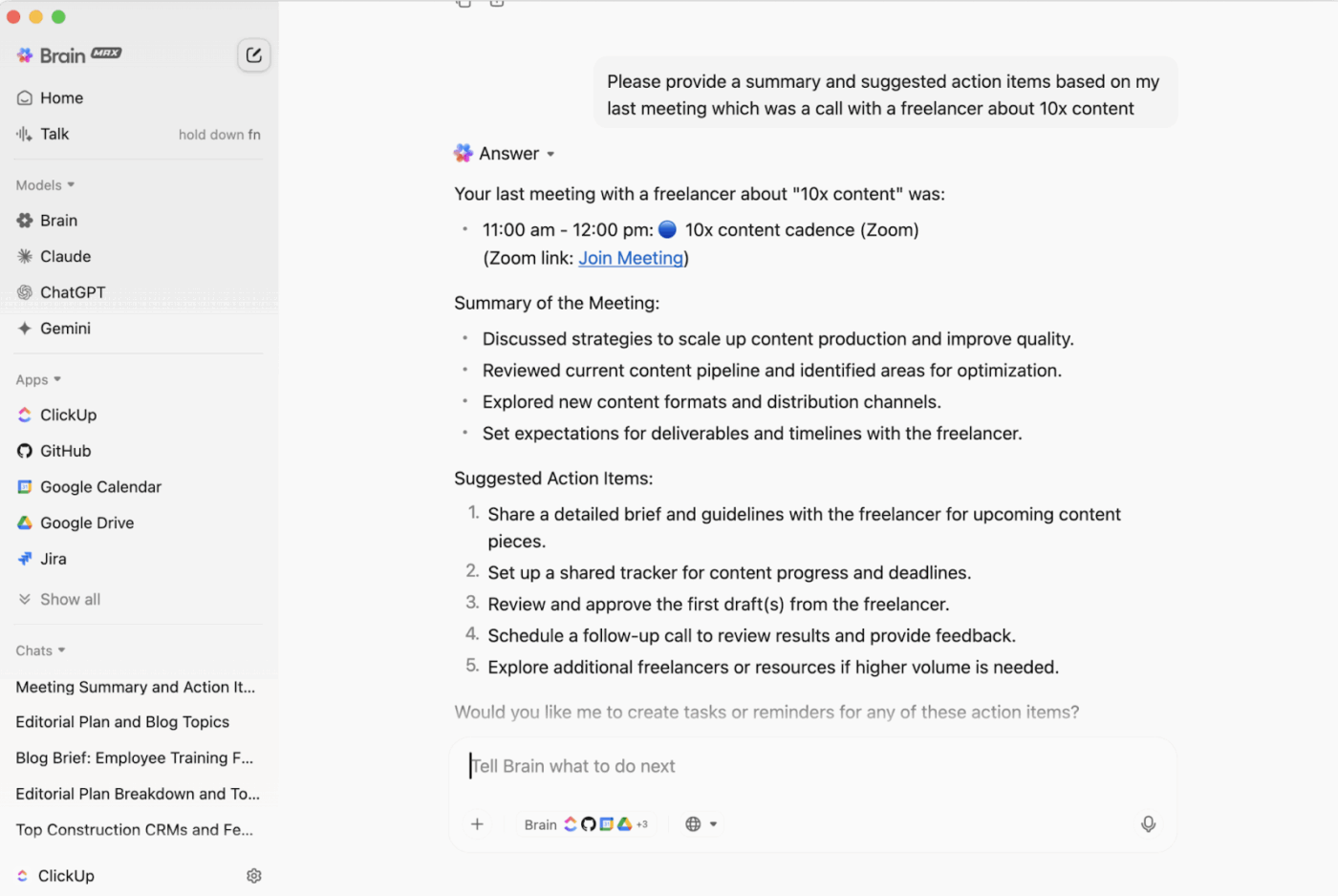
Jangan pernah kehilangan informasi atau konteks, di mana pun Anda bekerja
Karena ClickUp adalah Ruang Kerja AI Terintegrasi tempat semua pekerjaan Anda berada, ClickUp Brain, asisten AI terintegrasi, memiliki konteks lengkap dari semua pekerjaan Anda.
Ajukan pertanyaan dalam bahasa alami seperti “Apa yang dikatakan Priscila tentang jadwal peluncuran?” atau “Daftar langkah-langkah selanjutnya yang kita sepakati untuk demo produk”, dan sistem akan mengambil jawaban yang tepat langsung dari ruang kerja Anda.
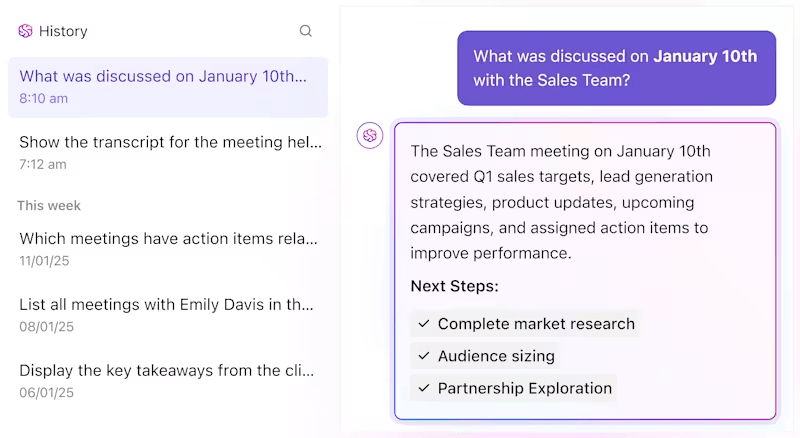
Dengan mengumpulkan wawasan real-time dari pekerjaan Anda, Brain menjembatani kesenjangan antara percakapan → kejelasan → eksekusi, sesuatu yang tidak dapat dilakukan oleh ChatGPT voice-to-text sendirian.
Video ini menjelaskan lebih lanjut tentang kekuatan ClickUp Brain untuk pekerjaan.
Menutup Celah Antara Suara dan Tindakan dengan ClickUp
Kemampuan voice-to-text ChatGPT menunjukkan kepada kita bagaimana percakapan alami dengan AI dapat menangkap ide-ide secara langsung.
Namun, fitur suara AI ClickUp membawa Anda dari ide hingga eksekusi dan wawasan. Setiap pertemuan, brainstorming, atau catatan singkat langsung terintegrasi ke dalam tugas dan proyek, meningkatkan produktivitas seluruh tim.
Jika Anda siap bekerja secepat suara Anda, sekarang saatnya mencobanya. Daftar di ClickUp secara gratis untuk memulai.
